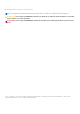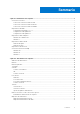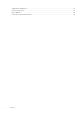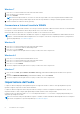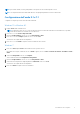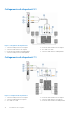Reference Guide
Table Of Contents
- Il mio Dell ed io Per i computer Inspiron, serie G, XPS e Alienware
- Sommario
- Installazione del computer
- Informazioni sul computer
- Adattatore di alimentazione
- Batteria
- Batteria a pulsante
- Touchpad
- Schermo
- Fotocamera
- Tastiera
- Numero di servizio e Codice del servizio espresso
- Dispositivo di archiviazione
- Modulo di memoria
- Scheda di sistema
- Chipset
- Processore
- Ventola del computer
- Dissipatore di calore
- Lubrificante termico
- Scheda video
- Sintonizzatori TV
- Altoparlanti
- Webcam
- Rete
- Uso del computer
- Porte e connettori
- Software e applicazioni
- Ripristino del sistema operativo
- Risoluzione dei problemi
- BIOS
- Come ottenere assistenza e contattare Dell
- Fonti
N.B.: per risultati ottimali, collocare gli altoparlanti come specificato nei documenti spediti con essi.
N.B.: sui computer dotati di una scheda audio discreta, collegare gli altoparlanti ai connettori sulla scheda.
Configurazione dell'audio 5.1 e 7.1
Configurare il computer per fornire un'uscita audio multicanale.
Windows 10 e Windows 8.1
1. Digitare Audio nella casella di ricerca.
N.B.: in Windows 10, fare clic su o toccare l'icona di ricerca per accedere alla casella di ricerca. In Windows 8.1, è possibile
accedere alla casella di ricerca tramite l'accesso alla ricerca.
2. Fare clic su o toccare Gestisci dispositivi audio.
3. Nella scheda Riproduzione, fare clic su o toccare Altoparlanti o cuffie.
4. Fare clic su o toccare Configura, quindi fare clic su o toccare Test.
Verrà emesso un segnale da ciascun altoparlante.
5. Fare clic su o toccare Avanti e seguire le istruzioni visualizzate sullo schermo.
Windows 7
1. Fare clic su Start, digitare Audio nella casella di ricerca e premere <Invio>.
Nei risultati che vengono visualizzati, fare clic su Audio. Oppure, fare clic su Start > Pannello di controllo > Hardware e audio >
Audio.
2. Selezionare Altoparlanti e fare clic su Configura.
Viene visualizzata la finestra Configurazione altoparlanti.
3. Nella scheda Riproduzione, fare clic su o toccare Altoparlanti o cuffie.
4. Selezionare una configurazione degli altoparlanti in Canali audio: e fare clic su Test.
Verrà emesso un segnale da ciascun altoparlante.
5. Fare clic su Avanti e seguire le istruzioni visualizzate.
Installazione del computer
9